카톡 사진 원본 보내기 기능에 대해서 알아보도록 하겠습니다. 카카오톡을 통해 사진 이미지를 전송할 때 고화질, 저용량, 원본 등으로 사진 화질 설정을 할 수가 있으며 꼭 원본으로 보내야 하는 분들이라면 원본 설정을 통해 사진 찍은 그대로 받아 볼수가 있습니다. 간단하게 카톡 사진 원본 보내기 사진 화질 설정 방법에 대해서 알아보도록 하겠습니다.
※ 해당 내용을 따라하기 전에 현재 카톡 버전이 최신 버전인지 확인을 해보시기 바랍니다.
카톡 사진 화질 설정 차이 비교
카카오톡 사진 화질 설정은 저용량, 일반화질, 원본(고화질)로 설정을 할 수가 있으며 각각의 차이를 보이고 있습니다. 예를 들어 아이폰 13 pro에서 사진을 가지고 각각 화질 설정에 따라 파일 전송을 해보았습니다.
| 항목 | 저용량 화질 | 일반화질 | 원본(고화질) |
|---|---|---|---|
| 사진용량 | 60.3KB | 290KB | 1.37MB |
| 사진크기 | 720 x 960 | 1080 x 1440 | 3024 x 4032 |
| 카메라 정보 (제조업체, 모델, 노출 시간, ISO 감도, 초점 거리, EXIF 버전 등) | X | X | O |
| 사진 찍은 위도 경도 고도 | X | X | O |
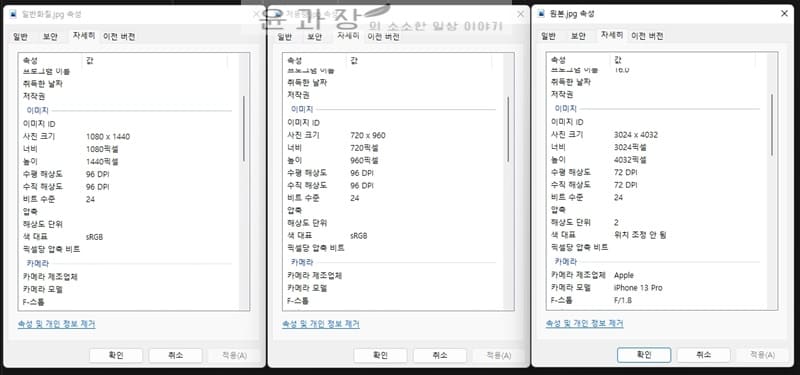
이 처럼 사진 용량은 줄어들지만 사진 해상도와 카메라 정보 등 원본 사진이 가질수 있는 정보들이 저용량, 일반화질로 변경했을 때는 사라진다는 점을 참고해야 하겠습니다.
카톡 사진 원본 보내기, 사진 화질 설정 방법
카카오톡 사진 원본 보내기는 모바일 카카오톡 앱 설정 > 채팅에서 가능하며 PC 카톡에서는 설정 기능이 따로 없으며 오직 원본 보내기만 가능합니다. ※ 아이폰, 안드로이드 갤럭시 모두 하는 방법은 동일합니다.
1. 더보기 > 설정
하단에 더보기를 선택후 상단에 톱니바퀴 모양의 설정 버튼을 클릭합니다. 친구 목록에서 설정 > 전체설정을 클릭해도 되겠습니다.
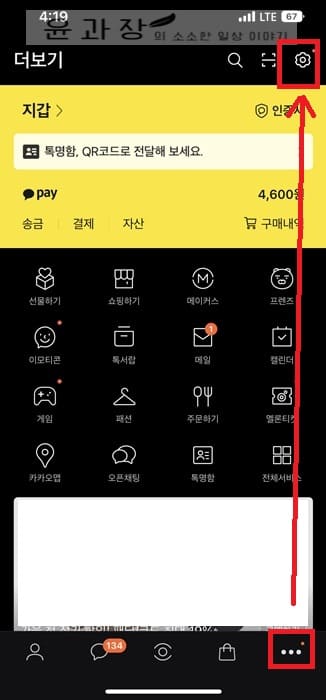
2. 데이터 및 저장공간 선택
설정 화면에서 데이터 및 저장공간 메뉴를 선택합니다.
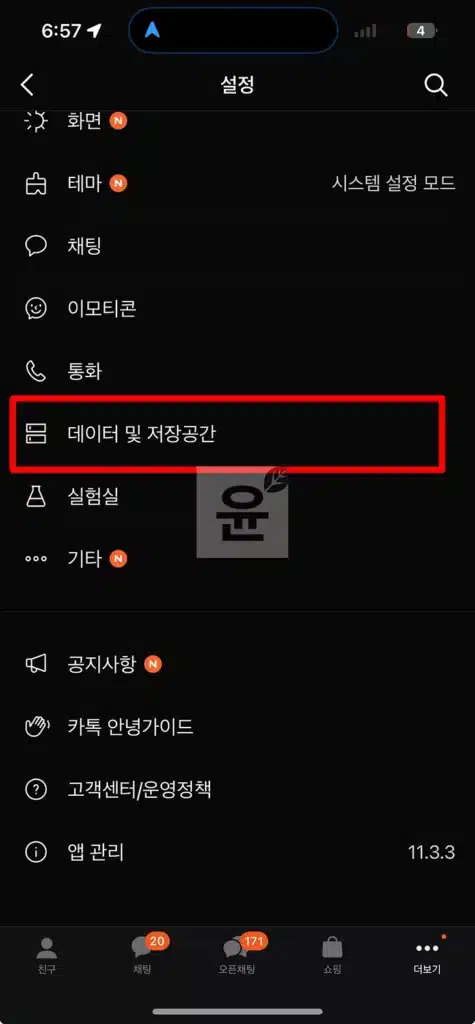
3. 미디어 전송 관리 > 사진 화질
카톡 사진 원본 보내기를 위해서는 미디어 전송 관리에서 사진 화질을 선택해주세요. 그러면 저용량, 일반 화질, 원본으로 나오며 여기서 원본을 선택하면 채팅창에서 사진을 전송할 때 원본 화질로 전송이 되게 됩니다.
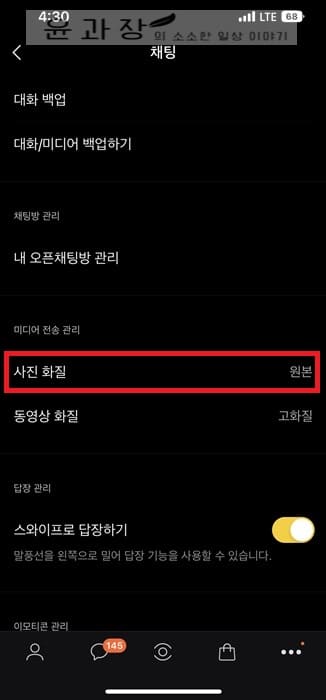
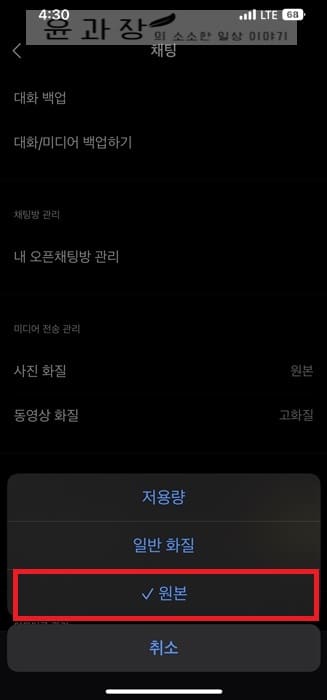
※ 한번만 설정을 하게 되면 계속해서 해당 화질로 전송을 할 수가 있습니다. 이렇게 전송된 사진을 받기를 통해 해상도와 용량을 비교해 볼수도 있겠습니다.
PC카톡에서 카톡 사진 원본 보내기 설정 여부
PC카톡에서는 원본 보내기 설정 기능이 없으며 사진 전송시 무조건 원본으로 보내기 때문에 일반화질 또는 저용량으로 보내는 것이 아쉽지만 원본으로 사진 보내기를 원하시는 분들은 그냥 사용을 하면 되겠습니다.
※ 카카오톡 기능에 대해서 궁금하거나 도움이 필요하신 분들은 카카오톡 고객센터를 이용해보시기 바랍니다.
자주 묻는 질문
기본적으로 저용량, 일반화질, 원본으로 설정이 가능하며 원본의 장점과 단점은 내가 찍은 사진 그대로 전송을 한다는 점과 그렇기 때문에 용량이 크다는 점이 있습니다. 저용량은 말 그대로 원본사진보다 사진 사이즈가 작아지고 용량도 많이 작게 전송이 되어 저요금 데이터를 쓰시는 분들이 사용하기 좋습니다. 일반 화질은 고화질과 저용량의 중간 단계로 보면 되겠습니다.
네 원본 보내기를 통해 사진을 받을 경우 사진을 찍은 카메라 정보(제조업체, 모델, 노출 시간, ISO 감도, 초점 거리, EXIF 버전 등)를 확인할 수가 있습니다.

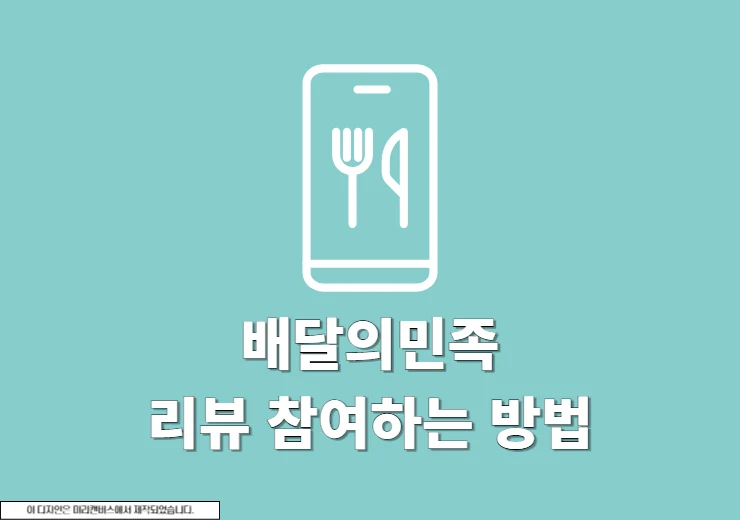




현재 기준으로 설정위치가 `데이터 및 저장공간`으로 변경이 되었습니다.
감사합니다. 내용 수정하였습니다